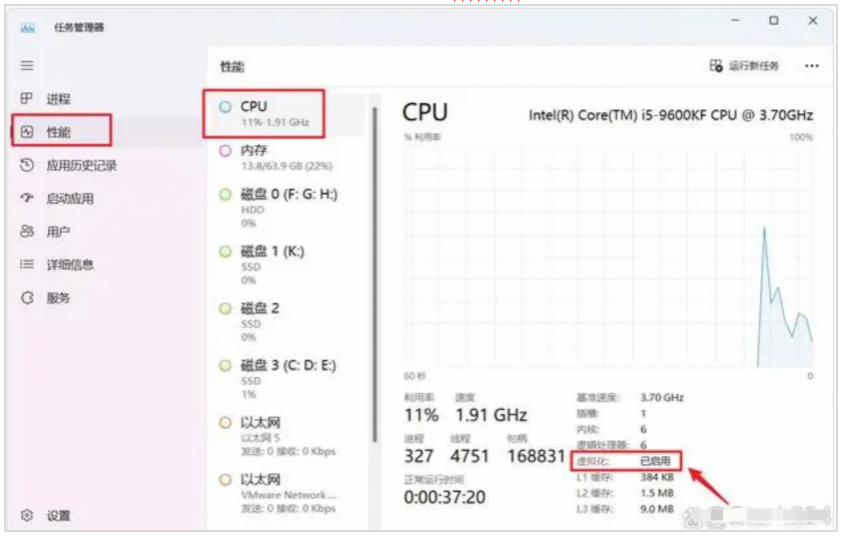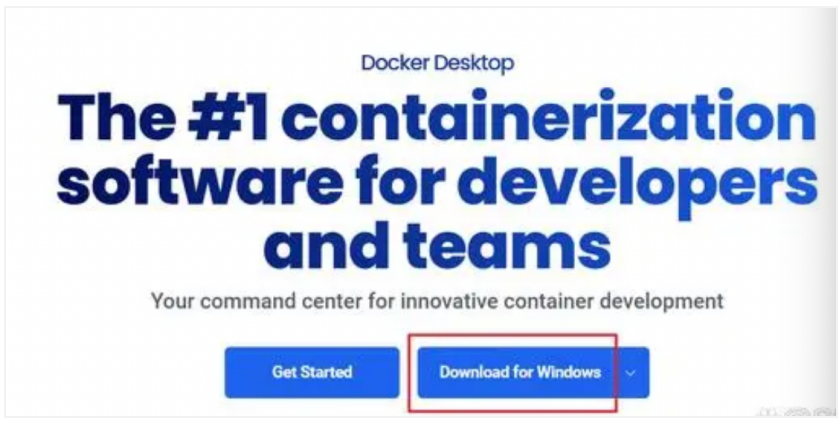一、安装的必备条件
在开始安装 Docker 之前,确保你的系统满足以下条件:
1. 系统要求
操作系统:Windows 10 64位专业版或更高版本,或者 Windows Server 2016 或更高版本。
版本:Windows 10 版本 1607 或更高版本,且必须更新到最新的补丁。
磁盘空间:至少需要 4GB 的可用磁盘空间。
2. 处理器开启虚拟化
确保你的处理器支持虚拟化技术(Intel VT-x 或 AMD-V),并且已经在 BIOS 中启用。
二、安装前的准备
在安装 Docker 之前,请执行以下步骤:
步骤1:更新 Windows
确保你的 Windows 系统是最新的,可以通过“设置”>“更新和安全”>“Windows 更新”来检查更新。
步骤2:禁用或卸载其他虚拟化软件
如果你的系统上安装了其他虚拟化软件(如 VirtualBox 或 VMware),建议在安装 Docker 之前禁用或卸载它们。
步骤3:以管理员权限运行安装程序
确保你以管理员权限运行 Docker 的安装程序。
三、正式安装
下载 Docker Desktop for Windows:访问 Docker 官方网站下载 Docker Desktop for Windows 的安装程序。
步骤1:运行安装程序
双击下载的安装程序并按照提示进行安装。
步骤2:接受许可协议
在安装过程中,阅读并接受 Docker 的许可协议。
步骤3:完成安装
按照安装向导完成安装过程。
四、初始配置
启动 Docker Desktop:安装完成后,启动 Docker Desktop 应用。
步骤1:首次运行设置
Docker Desktop 启动后,可能会提示你进行一些首次运行的设置,如资源分配等,根据需要进行配置。
步骤2:检查 Docker 版本
在命令提示符或 PowerShell 中输入 docker --version 来检查 Docker 是否正确安装。
五、成果检验
步骤1:运行测试容器
为了验证 Docker 是否安装成功,可以运行一个测试容器。在命令提示符或 PowerShell 中输入以下命令:
docker run hello-world
如果 Docker 正确安装,你将看到一条欢迎消息,表明 Docker 容器正在运行。
步骤2:检查 Docker 服务状态
你可以通过 Docker Desktop 的界面检查 Docker 服务的状态,确保它正在运行。
查看 Docker 容器和镜像:使用以下命令查看当前的容器和镜像列表:
docker container ls
docker image ls
通过以上步骤,你应该能够成功在 Windows 系统上安装并验证 Docker 的安装。如果遇到任何问题,可以查阅 Docker 官方文档或寻求社区支持。
- 企业必用通讯工具:推荐10款适合企业内部使用的即时沟通软件
- 国产化环境统信 uos 系统如何安装第三方插件
- Slack 国内可以直接用吗?国内 Slack 替代软件推荐
- 卢本陶为什么不更新飞秋了?完全内网部署的即时通讯软件推荐
- 内网文件传输工具都有哪些?局域网远距离文件快速传输神器
- 不再尴尬,IM即时通讯软件飞书撤回时间设置技巧分享
- 世界各国常用的即时沟通工具都有哪些?各大即时通讯软件排行榜
- 企业内网即时通讯软件排行榜 6 款内网办公必备软件介绍
- 探索华为内部员工交流用的是哪种即时聊天软件
- 2023年协同办公软件排行榜前十名 好用的协同办公 app 推荐
- 定位不同,功能丰富:飞书和飞秋的运用场景对比
- 常用的办公即时沟通软件撤回消息时间列举 J2L3x 消息管理介绍
- 社交化团队协作工具 Slack 在国内企业的广泛应用:优点与局限性
- 办公协同即时沟通交流工具:J2L3x 十大常用具体功能介绍
- 2023年即时通讯聊天软件排行榜出炉!看看你用的是否上榜?
- 政企即时通讯沟通软件阅后即焚是什么意思?安全聊天软件介绍
- 企业通讯不可少:统信 UOS 系统终端如何安装IM软件进行内部沟通?
- 接二连三(J2L3x)安全协作即时通讯工具软件 通过邀请加入更安全更可信
- 政府协同办公系统存在的问题解析及解决方案
- 团队在线协作攻略:多人如何高效协同完成任务?
- J2L3x 数字工作空间:您身边的企业即时社交沟通通讯专家
- 类似飞秋的局域网文件传输软件有哪些?内网传输软件推荐
- 10款适用于企业团队沟通的顶级通讯工具排行
- 安全聊天软件测评:全球又安全又免费的私密聊天通讯软件
- 团队合作的新模式:跨部门协同工作的实践与思考
- 跨部门协作:如何打破沟通壁垒,提升团队效率
- 局域网环境下的协同办公系统:构建智能工作空间
- 国内企业私有化部署聊天软件的安全性与隐私保护
- 信创版内网即时通讯软件:企业数字化转型的重要工具
- 麒麟系统局域网通信软件:安全高效的企业通信解决方案
- 如何在企业中实现高效的跨部门协作与沟通
- 协同办公软件的国产化适配:推动信息化建设的新动力
- 打造高效沟通环境:推荐五款局域网聊天软件工具
- 局域网文件传输工具:让文件分享变得简单又快捷
- 国产化即时通讯兼容银河麒麟、统信等 Linux 系统
- 打造高效团队:部门协同与一体化协作的完美结合
- 提升工作效率的在线协作工具推荐:让团队合作更顺畅
- 安全沟通:哪些即时通讯软件支持双向删除聊天记录?
- 局域网文件共享工具推荐:提升团队协作效率的利器
- 局域网即时通讯工具推荐:选择最适合你的方案
- 选择麒麟系统局域网通信软件的五大理由
- 局域网在线协作软件评测:提升团队效率的最佳选择
- 打造高效团队:提升企业整体协作合力的策略分享
- 轻松搭建局域网通讯:推荐几款免费工具
- 研发协作工具大比拼:哪个软件最适合你的团队
- 安全与便捷并存:免费国产化即时通讯软件的优势分析
- 从公有到私有:聊天软件私有化部署的优势解析
- 私有化部署即时通讯的优势与挑战:你需要知道的事